eclipse 、idea 安装activiti插件
目录
一、eclipse安装
二、idea安装
一、eclipse安装
版本说明
eclipse Version: Mars.2 Release (4.5.2),activiti Version5.18.0
安装方式(在线安装出现很多问题,由于网络等原因难易安装成功)
离线安装
安装步骤
下载activiti-designer-5.18.0.zip以及三个jar文件
org.eclipse.emf.validation_1.7.0.201306111341.jar
org.eclipse.emf.workspace_1.5.1.v20120328-0001.jar
org.eclipse.emf.transaction_1.4.0.v20100331-1738.jar
下载地址:链接:https://pan.baidu.com/s/1kyDLQouy-iqMGw8sJfUuLw提取码:mhj5
注意:如果是5.14.0则需要四个jar文件(org.eclipse.emf.transaction_1.4.0.201306111400
org.eclipse.emf.validation_1.8.0.201403111711
org.eclipse.emf.validation.ui_1.7.0.201403111711
org.eclipse.emf.workspace_1.5.1.201306111400)
将下载好的三个jar文件复制到eclipse安装路径得插件包下如:D:\eclipse_mars\eclipse\plugins
在eclipse中引入zip文件
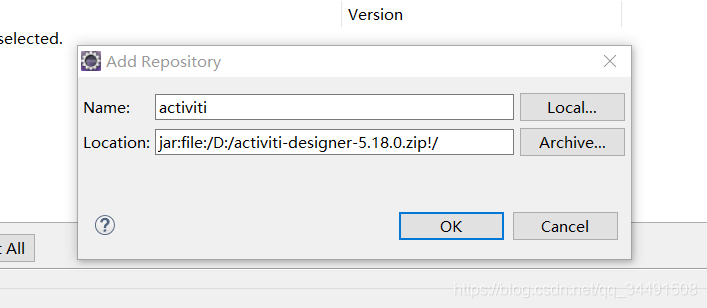
重启eclipse,任意项目上new—other,看到如下说明成功
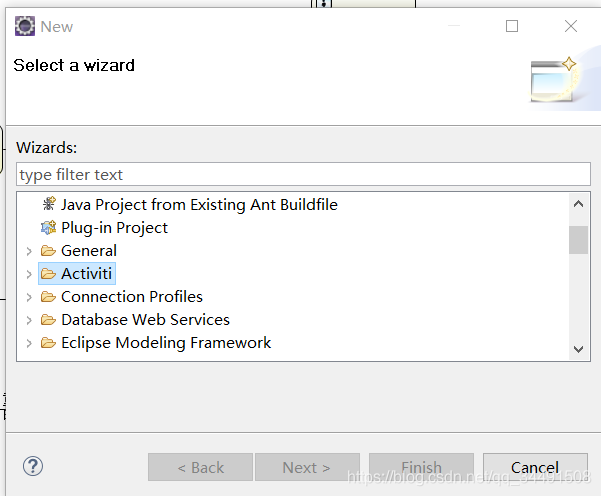
设置保存流程图得时候自动生成png图片
window-perference(勾选activiti—-save actions —-create Process..)
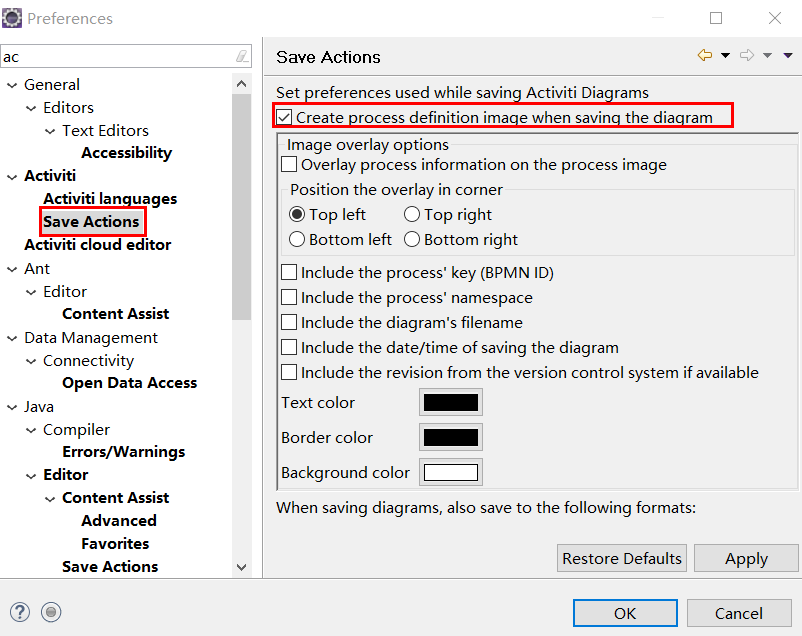
二、idea安装
首先在idea中安装Activity工作流插件在上面的maven工程,file->settings->安装actiBPM->安装完成重启idea
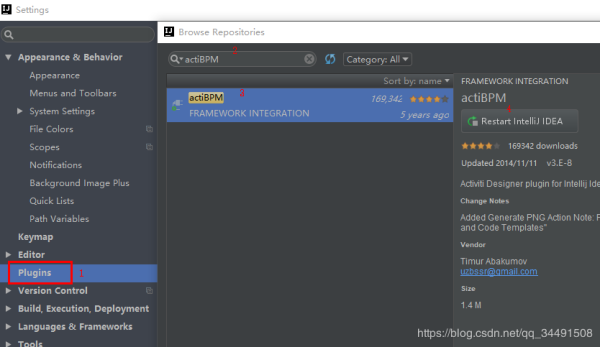
打开【Settings】窗口,在【Plugins】中可看到安装的【actiBPM】插件,表示安装成功。
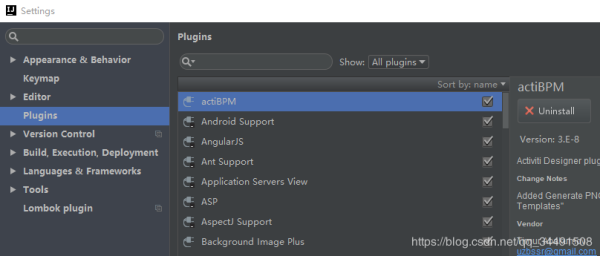
创建BPMN文件,点击菜单【New】—>【BpmnFile】,会出现如下界面
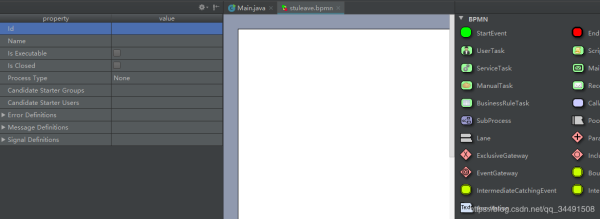
1:首先选择一个startEvent,也就是流程的开始,并且点击一个额外的界面地方,然后输入该流程的名称和ID,这里流程名称为学生请假,id为stuleave_to(根据自己习惯定义,我这里stuleave代表学生请假 后面to就是路程过程t代表teacher班主任, o代表office教务处)
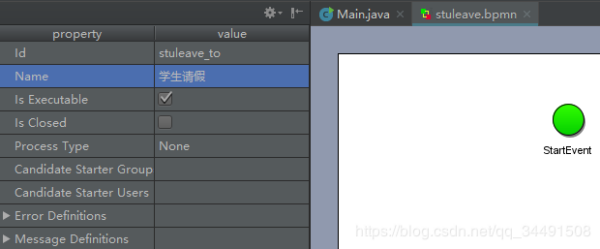
点击startEvent图标(连线先不用处理)
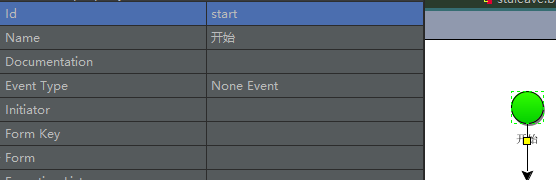
在选择一个UserTask按钮,请假申请节点
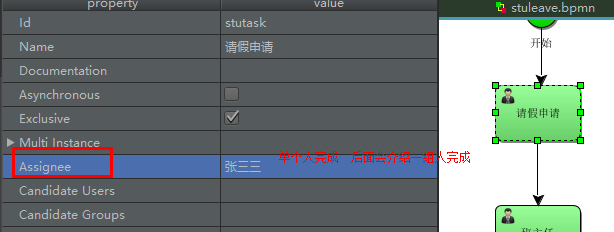
在选择一个UserTask按钮,班主任节点
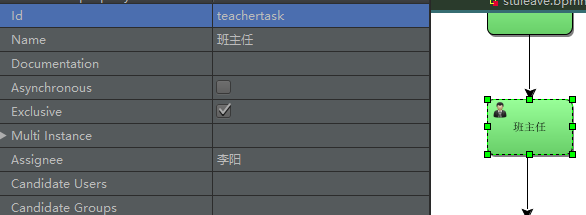
在选择一个UserTask按钮,表示一个处理任务,同理命名为“教务处”
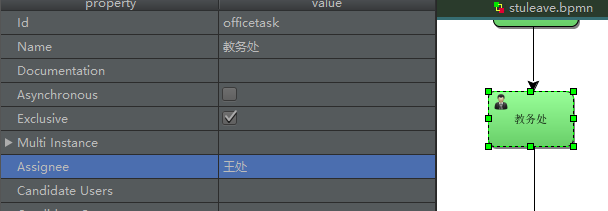
选择一个EndEvent按钮,表示流程的结束;
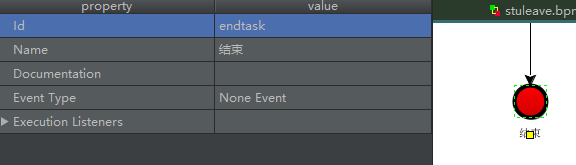
将各个按钮进行连线。(将鼠标放到每个按钮的“正中心”,然后拖着到想要链接的另外一个按钮即可,出现线条)
最终的效果。描述:就是学生提交请假申请——》班主任审核——》教务处审核;
将此文件生成一个png格式的内容。对于这个的话,在IDEA与Eclipse有一点不一样,因为,在Eclipse中,当保存了之后,就会生成一个对应的png的图片,而在IDEA中需要手动进行生成。
1:首先将stuleave.bpmn复制一份放在同目录下,修改一份的后缀改为xml
2:当点击xml文件,我们会看到里面之前的文字都是乱码了,那么如何进行解决?
a:找到自己IDEA的安装目录下的bin文件
b:找到如图所示的内容
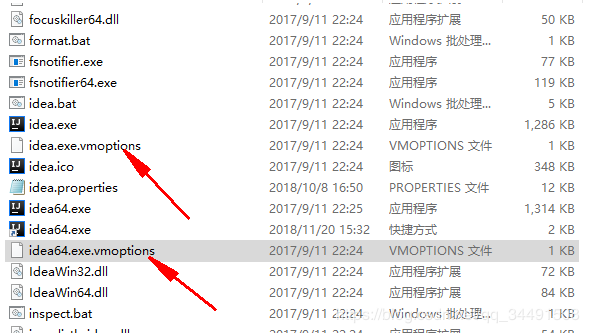
c:分别打开这两个文件,然后添加一行内容 “-Dfile.encoding=UTF-8”(追加到最后即可):保存内容,然后重启IDEA,就会发现不会乱码了
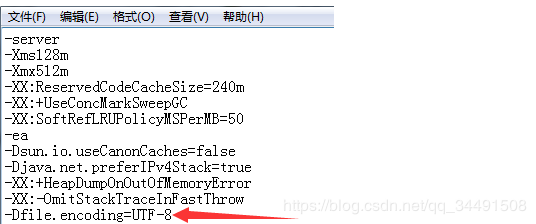
右击xml文件,然后选择:
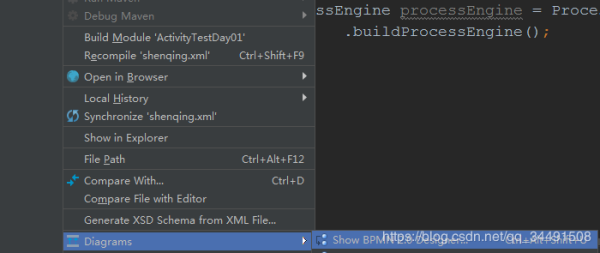
保存到对应的工程下面即可。就会看到有个stuleave.png的内容出现,如果没有出现图中的按钮,可以按快捷键Ctrl+alt+Shift+U,按了以后,以后这个图标就会出现了
至此我们第一大块定义工作流已经完成,上面的bpm文件是供计算机识别和操作的,本质就是一个xml文件,如下
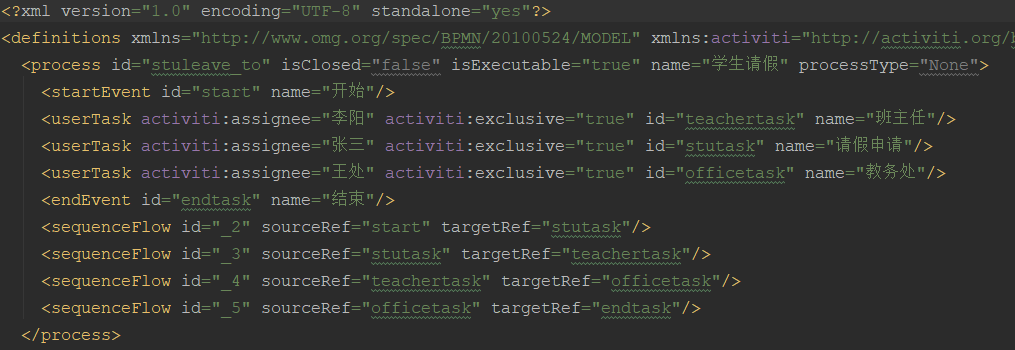
而png图片就是供给用户看的



































还没有评论,来说两句吧...